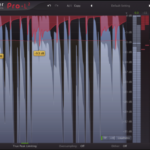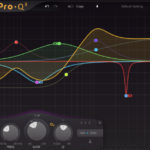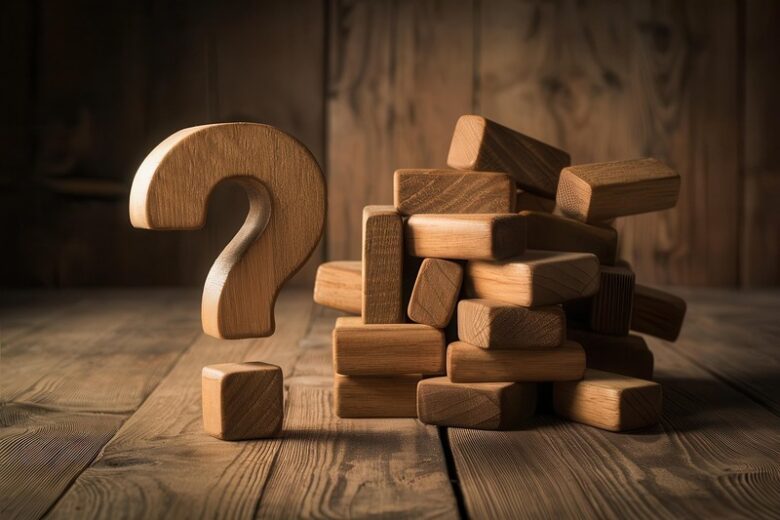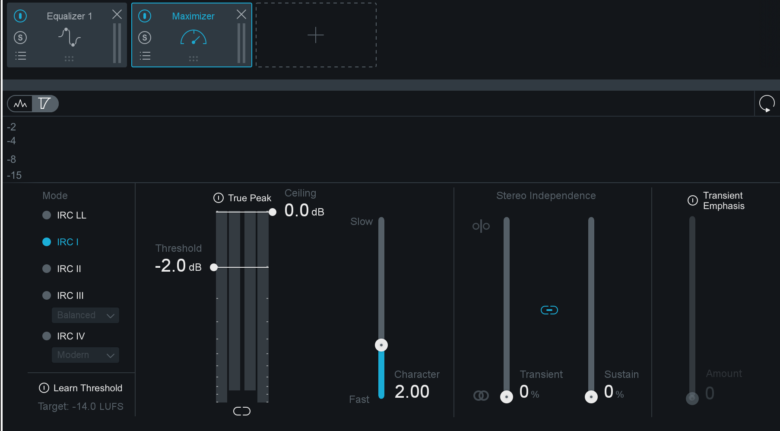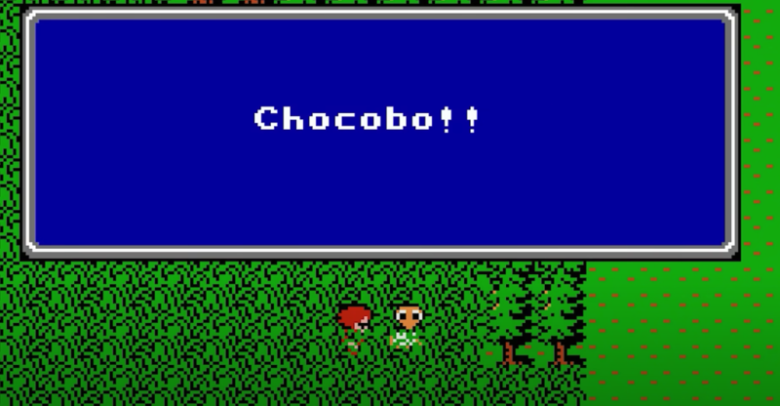今回は、FabFilter公式が解説する「Saturn 2の紹介」をまとめました。
「Saturn 2」は一言で言うと「サチュレーション・ディストーションプラグイン」なのですが、この記事を読めば「一体どんな使い方ができるのか?」「なぜこれだけ世界中で多くのプロに愛されるプラグインなのか?」がお分かり頂けます。
FabFilter社「Saturn 2」の5つの魅力とは?
FabFilter社「Saturn 2」にはたくさんの魅力がありますが、大きく分けて5つあります。
FabFilter社「Saturn 2」5つの魅力
- 見やすい&カンタン操作ができる
- さまざまなタイプのサチュレーション・ディストーションが使える
- マルチバンドで利用できる
- さまざまなモジュレーションが使える
- ユニークな「Foldback」が使える
それでは、1つずつ解説していきます。
FabFilter社「Saturn」の魅力1:見やすい&カンタン操作
FabFilter社「Saturn」の1つ目の魅力は、「見やすい&カンタン操作ができる」という点です。
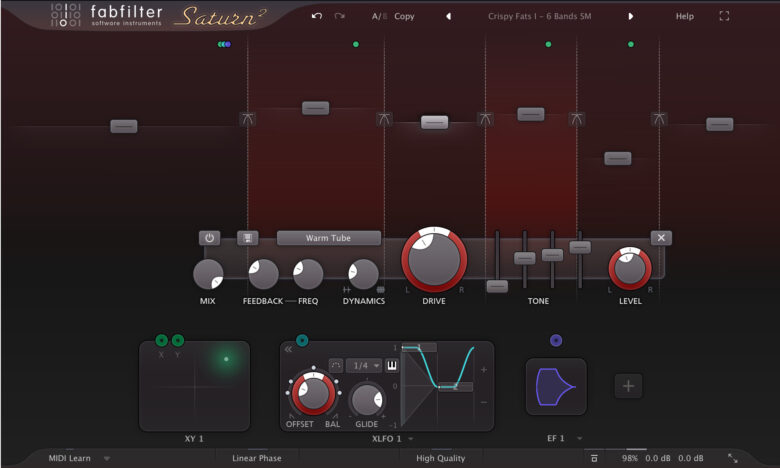
最もよく使う「Drive」などの重要なパラメーターはわかりやすく表示され、FXなどの細かいモジュレーション類も、わかりやすいアニメーションやグラフィックで表示されます。
サチュレーション・ディストーションプラグインとしては非常に多機能ですが、見やすさや使いやすさはピカイチです。
FabFilter「Saturn 2」の主な機能(パラメーター)
デフォルトで出てくる主な機能(パラメーター)は、こちらの6つです。
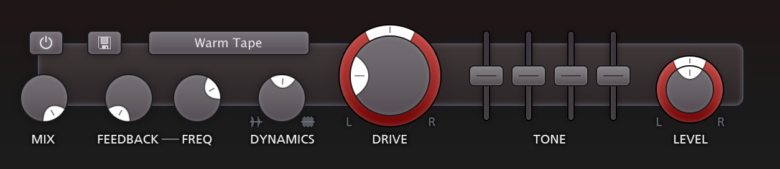
電源ボタン:選択しているバンドのON/OFFを切り替える
保存ボタン:選択しているバンドの設定をプリセットとして保存する
種類(上記画像ではWarm Tape):サチュレーション・ディストーションの種類を選択
MIX:エフェクトをかける前とかけた後の音の割合
FEEDBACK:処理した後の音をInputに戻す音量(割合を大きくすると、金属音のような音になりやすい)
FREQ:FEEDBACKの周波数帯域を調整
DYNAMICS:値を大きくするとより強くコンプレッションがかかり、小さくするとゲートやエクスパンションの効果が得られる
DRIVE:どれだけ強くエフェクトの効果をかけるか
TONE:選択しているバンドのエフェクト効果を得た後の音の、各周波数帯域の倍音を調整
LEVEL:選択しているバンドの音量レベル
DYNAMICSはデフォルトが中央(0.0)に設定されており、右に回すとコンプレッションが、左に回すとゲート&エクスパンションの効果が得られます↓
MSモードで個別に調整
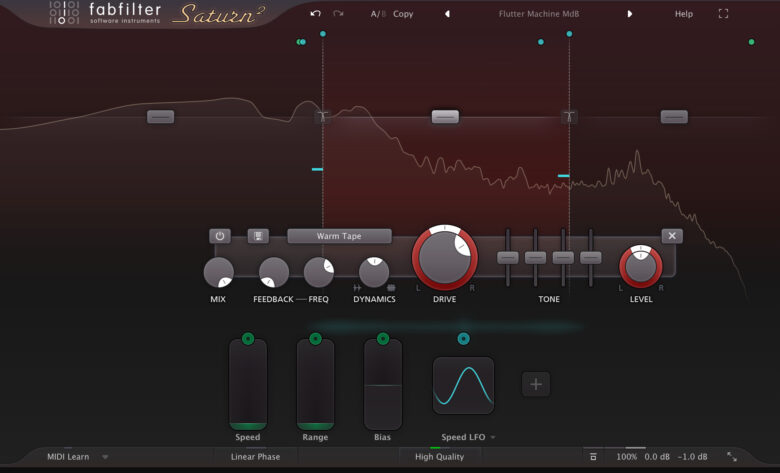
ちなみに、画面右下にある「100%」「0.0dB」「-1.0dB」などが書かれた欄にマウスオーバーすると、InputやOutputの調整メニューが出てきます。
このうち、デフォルトでは「L/R」となっている部分をクリックすると「M/S」モードに切り替わり、画面も「L/R」から「M/S」に変更されます。
例えばダブリングして音を左右に広げているときなどは、「Sideの音だけディストーションをかけて厚みを出したい」という時などもあるでしょう。
このようなときに、このMSモードは有効です。
マルチバンドであるだけでなく、MS処理もできるところが魅力の一つです。
FabFilter社「Saturn」の魅力2:さまざまなタイプのサチュレーション・ディストーションが使える
FabFilter社「Saturn」の2つ目の魅力は、「さまざまなタイプのサチュレーション・ディストーションが使える」という点です。
まず大カテゴリとして「Tube」「Tape」「Amp」「Saturation」「Transformer」「FX」の5つから選ぶことができ、そこからさらに様々なタイプのサチュレーション・ディストーションを選ぶことができます。
例えば、マスタリングに使うことを想定して「かすかにサチュレーションを加えられる」という点が特徴の「Subtle Tube」を使ってみましょう(0:37~)。
Driveのパラメーターを最大限にしても、まだ音はクリアでありながら、音のカラーは程よく変えられています。
種類もプリセットも豊富で、どんな用途にも使える
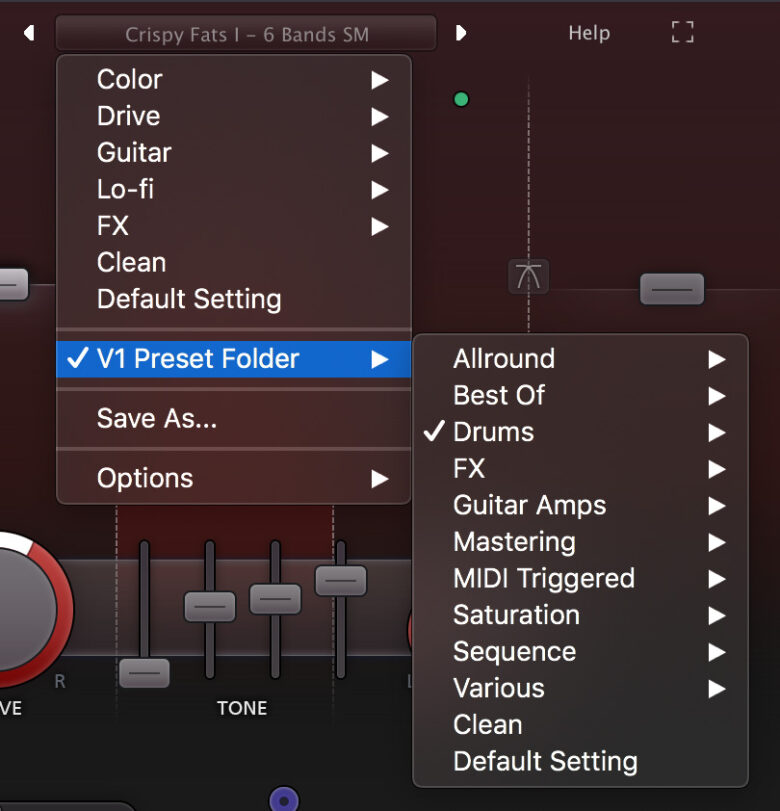
Saturnにはさまざまなタイプのサチュレーション・ディストーションが用意されており、プリセットも豊富です。
思いっきりディストーションをかけて、まさに「ぶっ壊す」ようなエフェクトをかける用途にも、微かにサチュレーションをかけて「ほんのり温かみを足す」ぐらいに使うこともできます。
プリセットも、前作「Saturn」から引き継がれたプリセットを含めて豊富に用意されており、Busに使うものから、楽器別のおすすめプリセット、各トラックに使ってサウンドのカラーを劇的に変えるものまで多数あります。
ギターアンプとしても使えるSaturn
FabFilter社「Saturn 2」は、ギターアンプのプリセットもあります。
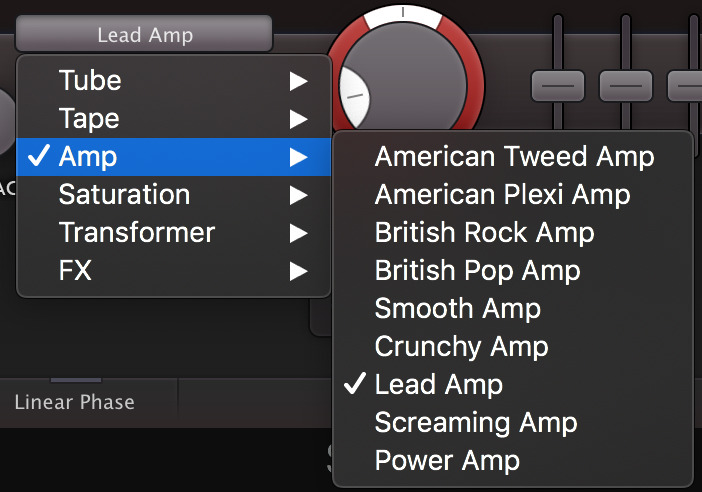
※ディストーション・サチュレーションタイプを選択するメニュー
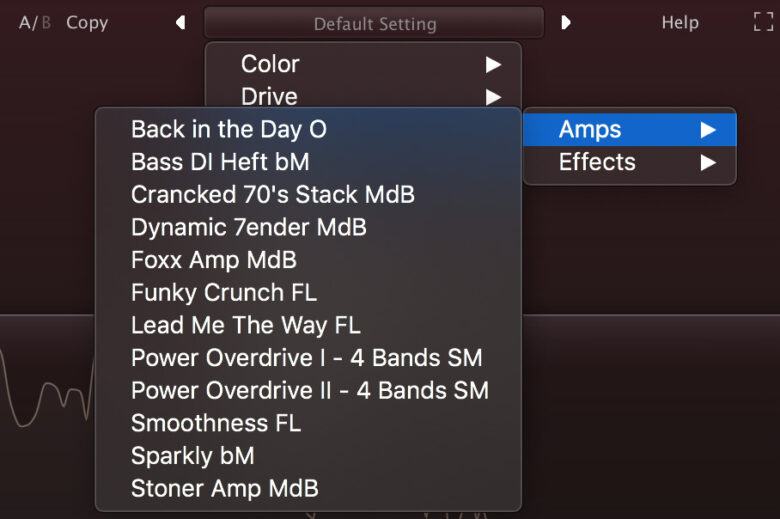
※画面上部にあるプリセットを選択するメニュー
ちょっとしたカラーの変更にも、ガッツリとした音色の変更にも使えます。
ここからさらに、後述する「モジュレーション」を加えると、よりユニークなサウンドに仕上げることができます。
FabFilter社「Saturn」の魅力2:マルチバンドで利用できる
FabFilter社「Saturn」の2つ目の魅力は、「マルチバンドで利用できる」という点です。
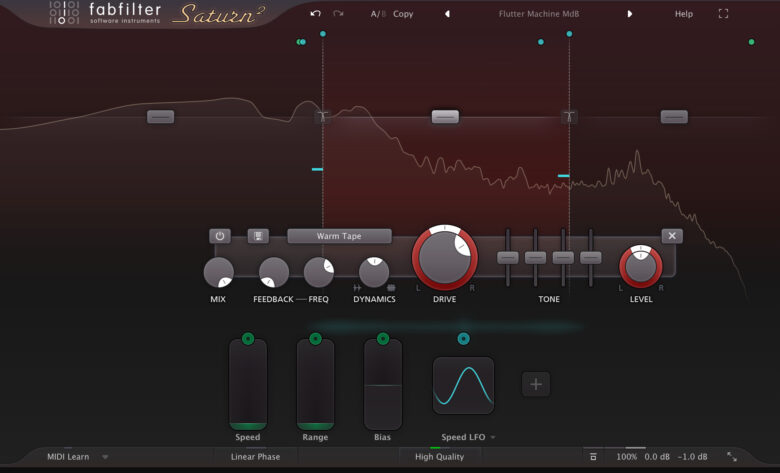
多くのサチュレーション・ディストーションプラグインは、音全体にエフェクトをかけることが多く、「この周波数帯域にだけ、この種類のサチュレーション・ディストーションを、これぐらいかける」ということができません。
しかし、Saturn 2はマルチバンドで利用できますので、このような細かい設定が可能です。
使い方はカンタンで、画面上部にある+ボタンをクリックするだけ。
最大6バンドまで追加でき、まとめて操作したい場合は、マウスでドラッグして範囲選択してパラメーターを変更すればOKです。
ギターなどの楽器によっては、すべての周波数帯域に対してディストーション・サチュレーションを使ってしまうと、音が割れやすかったり、にじみやすい場合があります。
しかし、Saturn 2ならマルチバンドで利用できますので、周波数帯域によってエフェクトのかけ具合を調節することができます。
バンド間の境目も細かく調整可能
マルチバンドで利用できるSaturn 2ですが、「バンド間をどれだけゆるやかに分割するか」も設定できます。
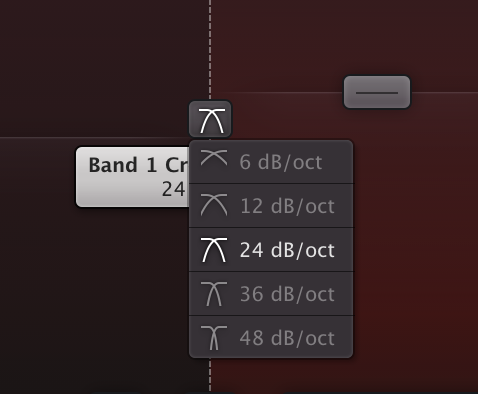
FabFilter社「Saturn」の魅力3:3つのプロセッシングモード「High Quality」「Good」「Superb」
FabFilter社「Saturn」の3つ目の魅力は、「3つのプロセッシングモードが使える」という点です。
ディストーションの処理を行うと、通常はデジタルエイリアスなどの問題が発生してしまいます。
この問題をどう処理するかを決めるのが、これらのプロセッシングモードです。
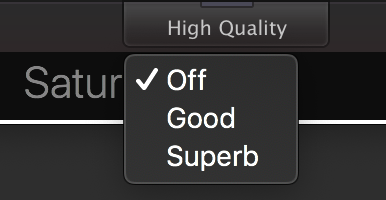
OFF(High Quality)
デフォルトの設定。内部のディストーションアルゴリズムが、オーバーサンプリングを自動でコントロールしてくれる。
このモードを使えば、CPUの負荷は多少大きくなるものの、エイリアスなどによる「人工的な音になる」などの問題を軽減できる。
Good
オーバーサンプリング8倍になり、エイリアスをより抑えることができるモード。
Superb
オーバーサンプリングが32倍になり、エイリアスは最小限にできるものの、プラグインで使用しているバンド数や使用しているディストーションの種類によってはCPU負荷がかなり大きくなる。
FabFilter「Saturn」のLinear Phaseモードとは?
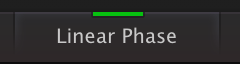
画面下に「Linear Phase」のボタンがあり、ONにすると(緑に点灯)マルチバンド・クロスオーバーフォルターと内蔵オーバーサンプリング(High Qualityモード)が、リニアフェーズフィルターを使って処理されます。
これにより、位相ズレによるディストーションやにじみを防ぐことができます。
FabFilter社「Saturn」の魅力4:さまざまなモジュレーションが使える
FabFilter社「Saturn」の4つ目の魅力は、「さまざまなモジュレーションが使える」という点です。
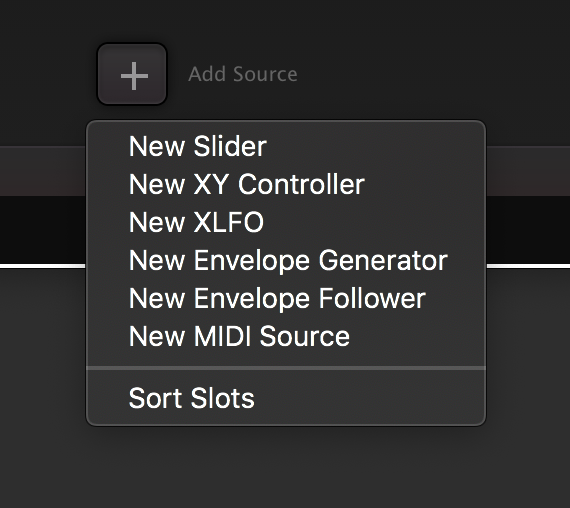
FabFilter「Saturn 2」の画面中央下には、うっすらと「Add Source」というボタンがあります。
ここからSourceを追加することで、さまざまなモジュレーションを追加し、よりユニークなサチュレーション・ディストーションのかけ方にすることができます。
Slider:マウスを縦に動かしてモジュレーションをかける
XY Controller:縦方向(Y)と横方向(X)にマウスを動かしてモジュレーションをかける
XLFO:DAWで設定しているテンポと連動させてウェーブフォームを変更できる
Envelope Generator:オーディオやMIDIをトリガーにして、ADSRを変更できる
Envelope Follower:トリガーに設定したラウドネスやトランジェントに追従してエフェクトを加える
MIDI Source:モジュレーションシグナルに合わせて、MIDIデータを変更させる
モジュレーションを使ってユニークなエフェクトを自作しよう
追加したモジュレーションは画面下に出てきますので、各モジュレーションの左上にある色のついた丸マークをドラッグし、適用したいパラメーターまでドラッグすると、そのパラメーターに対してモジュレーションが行われます。
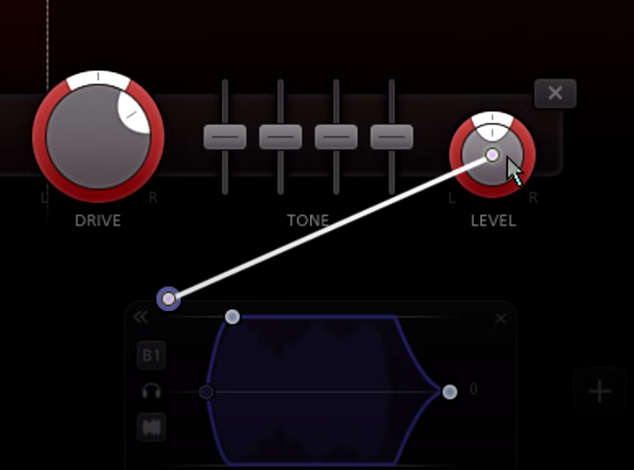
例えばEnvelope Followerは青紫、MIDI Sourceは紫色のため、これらをDRIVEに追加すると、青紫色と紫色のゲージと丸マークが追加されます。
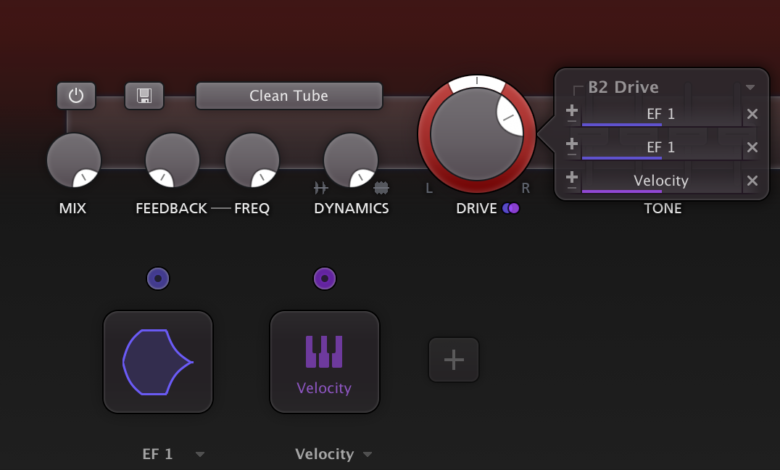
同じタイプのモジュレーションを、複数作ることも可能です。
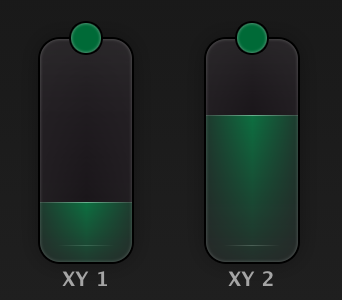
モジュレーションの名前をダブルクリックすると名前も変更できるため、「何のためのモジュレーションなのか」をわかりやすくするのにも役立ちます。
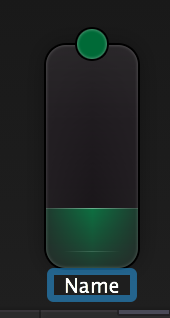
同じモジュレーションを二重でかけることも可能です。
(下画像ではEnvelope FollowerをDriveに二重にかけています)
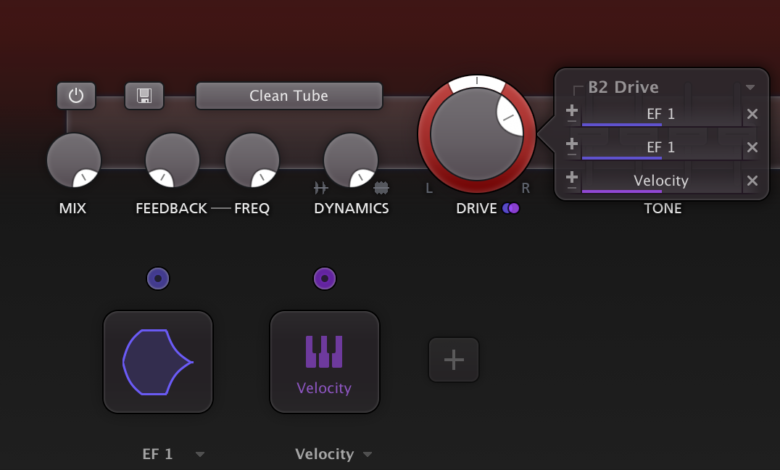
どのモジュレーションがどこからどこまでの範囲で動いているかは、アニメーションとカラーリングでわかりやすくなっています。
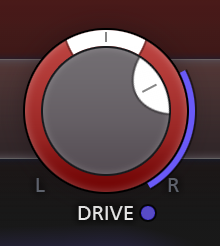
ちなみに、モジュレーションに対してモジュレーションをかけるということもできます。
やり方は同じで、画面下にあるモジュレーションを、すでに何かのパラメーターに適用されているモジュレーションのゲージにドラッグ&ドロップするだけです。
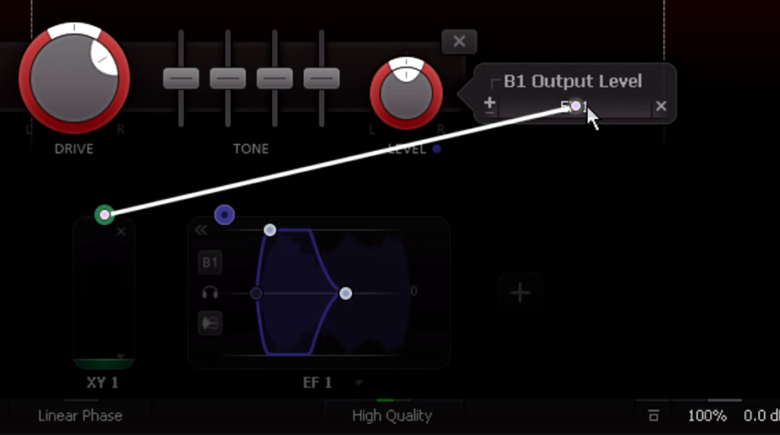
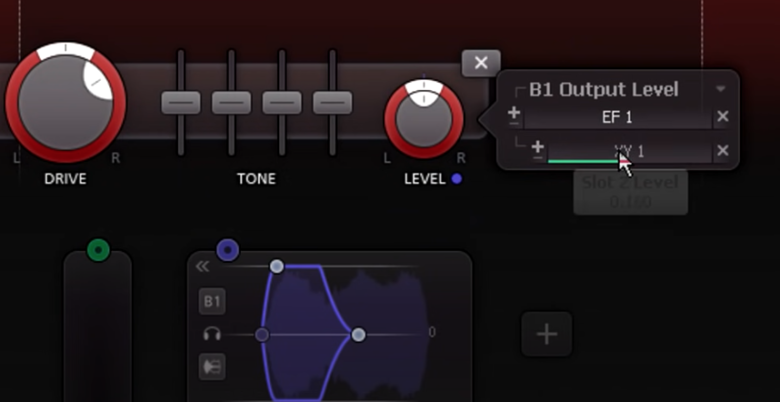
例えば上記の場合、XY Controllerによって、Output Level(音量)に適用されているEnvelope Followerの値が変化します。
単純に一括ですべての音に対して同じディストーション・サチュレーションをかけるのではなく、このようにさまざまな方法を使って、自分独自のエフェクトに仕上げることができます。
ベースとキックに対して、モジュレーションを使ってサイドチェインを使う方法
手順
- ベースに対してSatrun 2を使う
- ベースのサイドチェインにキックのトラックを設定する
- Envelope Generatorを、低音域のバンドのLEVELにリンクさせる
- リンクさせたEnvelope GeneratorのマイナスボタンをクリックしてInvert(効果を反転)させる
Saturn 2のモジュレーションを使ってWahエフェクトを作る例
バンドの境目にLFOのモジュレーションを追加すると、Wahエフェクトを作ることができます。
Saturn 2はマルチバンドエフェクトですので、Wahをかける範囲も強度も自由に調整することができます。
FabFilter社「Saturn」の魅力5:ユニークな「Foldback」が使える
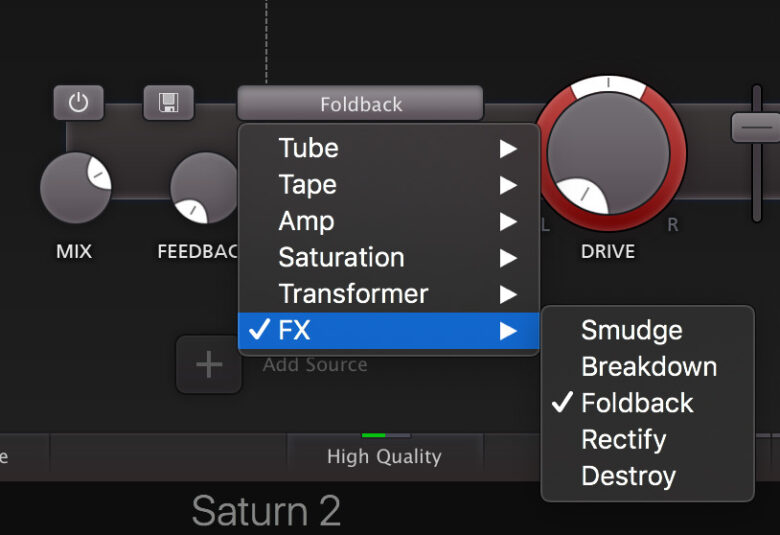
FabFilter社「Saturn」の5つ目の魅力は、「ユニークな”Foldback”が使える」という点です。
「Foldback」とはディストーションの種類の1種で、これだけで非常にユニークなサウンドを作ることができるようになります。
前述の魅力2「さまざまなタイプのサチュレーション・ディストーションが使える」のうちの1つとも言えますが、実はこのFoldbackは非常に魅力的なタイプなのです。
「Foldback」は何がおもしろい?
例えば通常のサイン波は下記画像のような形ですが…
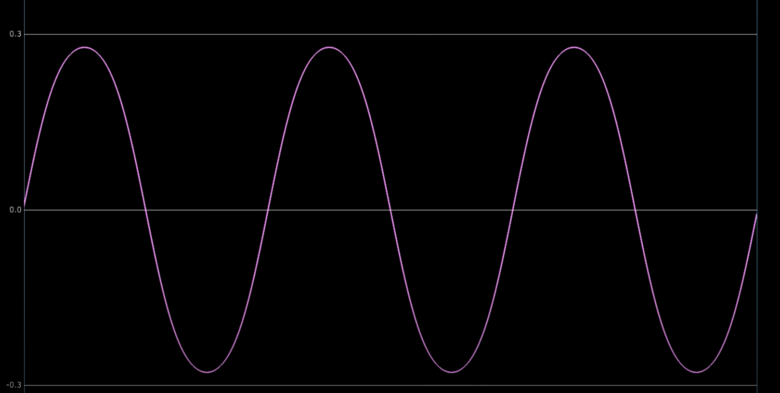
ディストーションをかけると、だんだん角ばったような形になります。
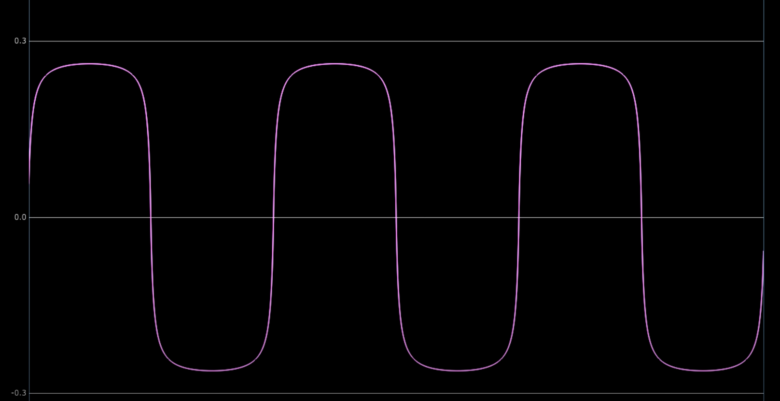
アナライザーを見ると、奇数の周波数の倍音が増えていきます。
このとき、音が高い周波数であるほど音量が小さくなり、見た目がキレイな階段状になります。
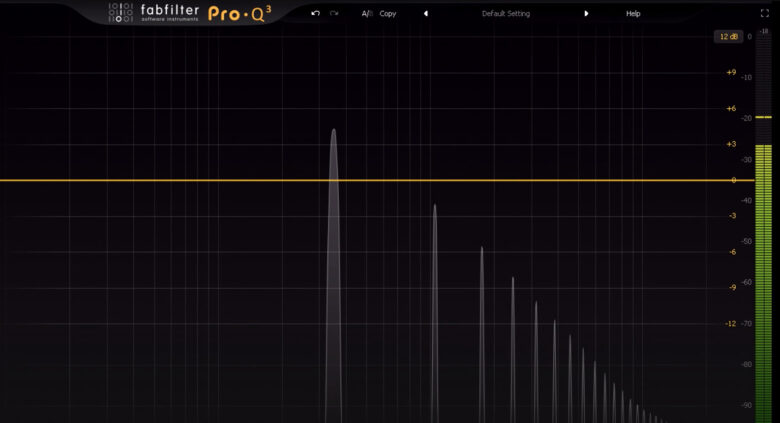
しかし、Foldbackのディストーションを使うと、波形は角ばらずにてっぺん部分が2つに割れたような形になり…
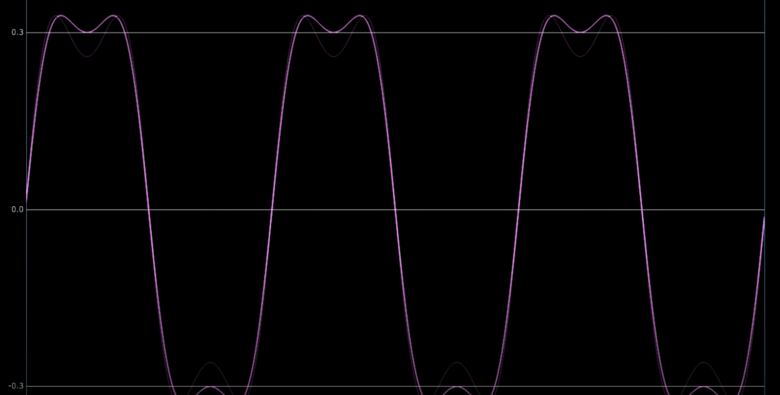
また新しいサイン波が増えたようになっていき…
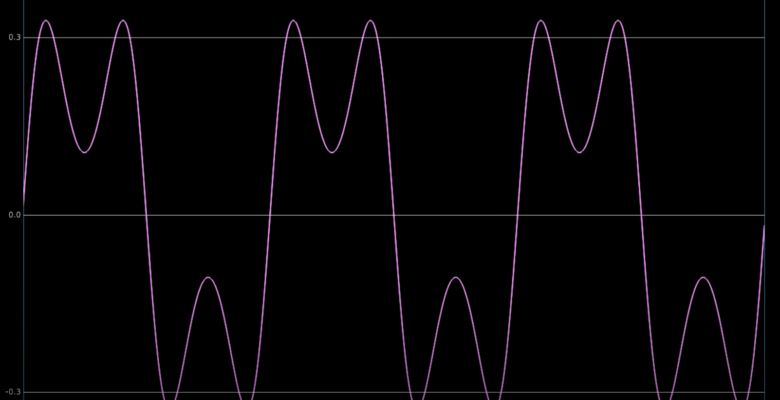
Foldbackのディストーションをかけ続けていくと、このような形になります。
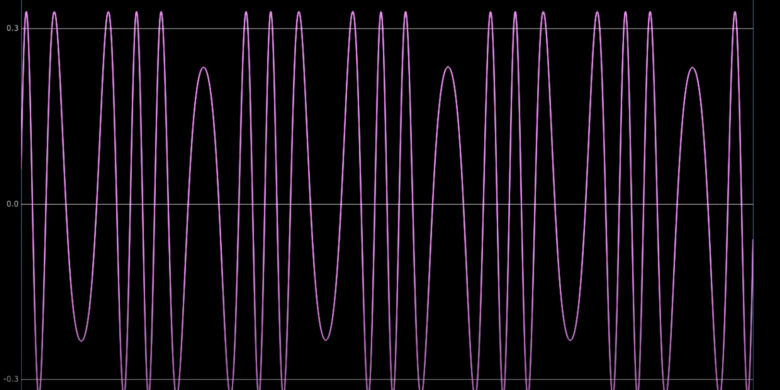
そしてこの時の音をアナライザーでをると、確かに奇数の周波数の倍音は増えていますが、その音量はまちまちで、常に変化しています。
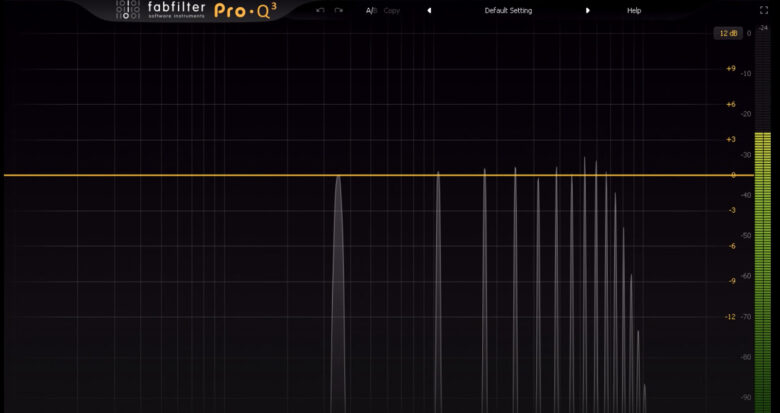
Foldbackのディストーションは倍音のパターンが常に変化するため、通常のディストーションとは違い、倍音の音量は階段状にはならず、このようになります。
Foldbackのディストーションを活かして、おもしろいサウンドを作ろう
この「倍音のパターンが常に変化する」という特性を活かして、Saturn 2ではおもしろいサウンドを作ることができます。
例えば、ディストーションの種類を選ぶメニューから「FX」→「Foldback」を選び、XLFOのモジュレーションを追加し、設定を「Step Sequence」にします。
そしてこのXLFOをDriveのPan(Driveノブの外周)に対して使うと、ディストーションを使った音がランダムに左右に振られるような、おもしろいサウンドを作ることができます。
FabFilter社「Saturn 2」の5つの魅力と使い方のまとめ
以上が「FabFilter社”Saturn 2”の5つの魅力と使い方のまとめ」でした。
この5つの魅力を見れば、なぜこのプラグインが世界中のプロから愛されているのか、よくお分かり頂けたかと思います。
Saturn 2はこちらから購入できますので、ぜひチェックしてみてください↓
当サイトでは他にもFabfilter社の人気プラグインについて解説しています↓